Реклама
Питате се како поставити свој Аппле ТВ? Нисте сигурни како ток Нетфлика и преузимање апликација? Имате проблема са конфигурисањем прилагођених ДНС сервера? Опусти се, ту смо да помогнемо.
Ево како да подесите Аппле ТВ, шта можете да радите са њим и како да решите уобичајене проблеме са Аппле ТВ-ом. Овај је водич дизајниран тако да вам омогући темељит преглед процеса, тако да можете да се вратите на гледање омиљених филмова и емисија.
1. Постављање Аппле ТВ-а
Једном када откопчате Аппле-ову сјајну црну кутију трикова, подешавање је релативно једноставно. У кутији ћете пронаћи Аппле ТВ јединицу, кабл за напајање, даљински управљач и кабл Лигхтнинг то УСБ-Ц. Требаће обезбедите свој властити ХДМИ кабл Зашто никада не бисте потрошили више од 10 долара на ХДМИ каблуДа бисте најбоље искористили ХД опрему, било да је то симпатични широкозаслонски телевизор, Блу-раи плејер, ПС3 или ХД стреаминг сет-топ бок, потребан вам је најмање један ХДМИ кабл. Или више... Опширније .
Укључите се и започните
Прво што ћете требати учинити је да један крај ХДМИ кабла повежете са Аппле ТВ-ом, а други на телевизију. Ако користите дигитални пријемник за сурроунд звук, мораћете да га повежете са пријемником. Забележите број ХДМИ прикључка.

Белешка: Ако немате довољно резервних ХДМИ портова, мораћете да искључите уређај који не користите често (попут старог ДВД плејера или играће конзоле) или да купите ХДМИ разводник.
Ако користите ожичени интернет, а не Ви-Фи, повежите Етхернет кабл у улаз на задњој страни Аппле ТВ-а. Затим прикључите кабл за напајање и укључите га. Аппле ТВ ће се аутоматски покренути. Сада можете да пребаците телевизор или пријемник на ХДМИ улаз који сте претходно забележили, где би требало да видите следећи екран:
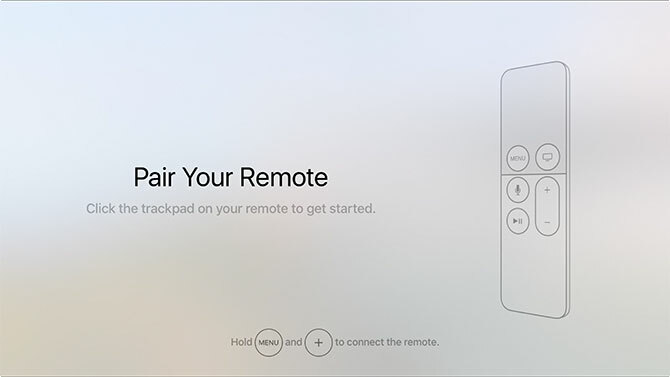
Почетно подешавање Аппле ТВ-а
Погоди Мени и Појачавање звука (плус) дугмад све док Аппле ТВ не препозна ваш даљински управљач. Ако се неће повезати, покушајте да их задржите пет секунди да бисте је ресетовали. Ако и даље ништа неће урадити, можда ћете морати напуните даљинац.
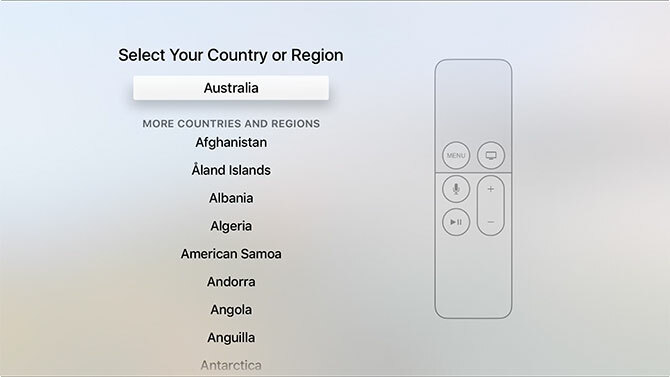
Затим ћете морати да одаберете језик и тренутну регију. Свој избор можете извршити кликом на додирну таблу или притиском на Мени да се вратите корак уназад ако погрешите. Када се то од вас затражи, омогућите Сири приступ ако желите да употребите свој глас за интеракцију у будућности.

На крају, морате одабрати начин да довршите подешавање Аппле ТВ-а: Подесите уз уређај или Поставите ручно. Избор Подесите помоћу уређаја захтева иОС уређај као што је иПхоне или иПад. Ова опција преноси поставке са вашег иПхоне-а на Аппле ТВ, укључујући подешавања бежичне мреже, вашу пријаву за Аппле ИД и иЦлоуд акредитиве.

Ако одете на ову опцију, требаће вам уређај у близини; једноставно следите упутства на екрану док Аппле ТВ копира информације. Ако наиђете на проблеме помоћу ове методе, притисните Мени и изабери Поставите ручно уместо тога.
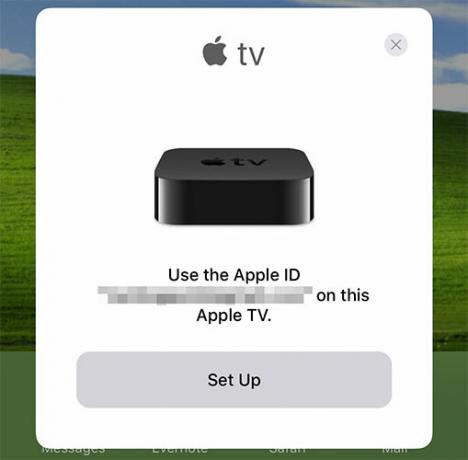
Избор Поставите ручно траје мало дуже и мораћете ручно да унесете акредитиве своје бежичне мреже ако их користите. Након што се успешно повежете на Интернет, од вас ће се затражити Аппле ИД. Ово је иста пријава коју користите на вашем иПхоне или Мац рачунару за иТунес куповину или приликом пријављивања иЦлоуд.цом. Иако је могуће, немојте прескочити овај корак.
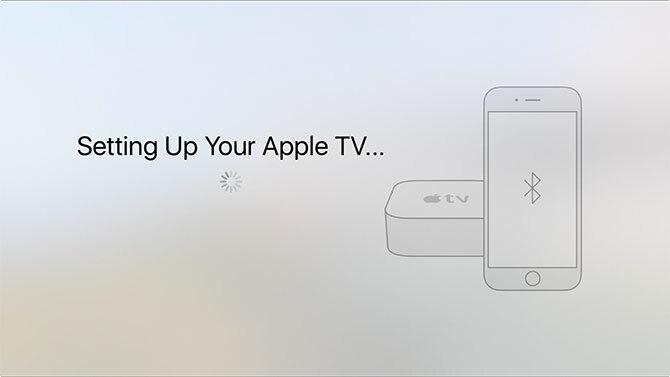
Белешка: Можда ће бити затражено да верификациони код ако сте омогућена двофакторска аутентификација на вашем Аппле ИД-у Закључајте ове услуге сада двофакторном аутентификацијомДвофакторна аутентификација је паметан начин заштите ваших интернет налога. Погледајмо неколико услуга које можете закључати уз бољу сигурност. Опширније . Ако то још нисте учинили, топло бисмо вам препоручили да то урадите значајно повећава сигурност налога Двокатна аутентификација хакирана: зашто не бисте требали паничарити Опширније .
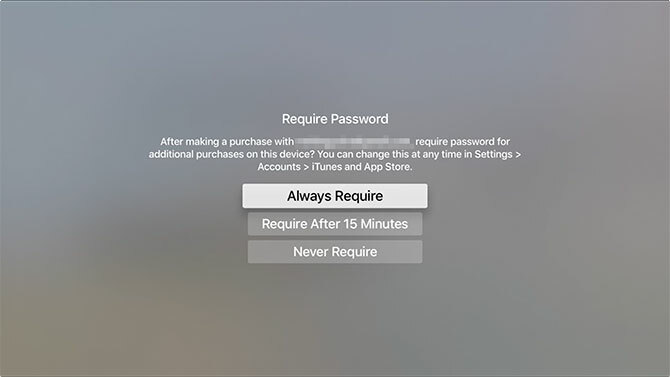
Посљедњи корак је одабир да ли ћете требати лозинку за куповине обављене помоћу Аппле ИД-а. Ово се односи и на бесплатне апликације. Осим ако Аппле ТВ не поставите у заједничку кућу, радно место или неку другу сличну локацију, изаберите Невер Рекуире ради лакшег.
Завршни додири
Постоји неколико крајњих поставки за омогућавање и конфигурирање, укључујући:
- Локација услуге - одаберите да ли ћете дозволити да се ваша локација користи за персонализацију садржаја, попут временских прилика и телевизије.
- Сцреенсавер - Аппле ТВ је познат по сцреенсаверима; изаберите да ли да се повежете са Интернетом да бисте преузели више (и колико често).
- Аналитика - анонимне статистике коришћења прикупљене од стране апликација док их користите; изаберите да ли ћете их поднети програмерима или не, како би Аппле-у помогао да побољша будуће верзије.
- Услови - бескрајне странице легала, које ћете морати да прихватите.
Ако имате сумње, омогућите им све. Можда желите да ограничите учесталост преузимања чувара заслона ако је ваша месечна квота пропусности за Интернет мала.
2. Коришћење Аппле ТВ-а и твОС-а
Са вашим потпуно новим Аппле ТВ постављеним и повезаним на интернет, време је да се забавите.
Учење за контролу вашег Аппле ТВ-а
Прво да се ослободимо основе. До укључити ваш Аппле ТВ у било које време, једноставно кликните било које дугме на даљинском. Ако то не успије, напуните даљинац. До искључи Аппле ТВ, притисните и задржите Мени, а затим изаберите Слееп.

Удаљена додирна табла омогућава вам хоризонтално и вертикално кретање, а можете додирнути додирну таблу према унутра да бисте изабрали избор. Можете се вратити један корак помоћу тастера Мени или притисните Кућа дугме (изгледа као телевизор) да бисте се у било ком тренутку вратили на главну командну таблу.

Дугме за репродукцију / паузу користи се за контролу репродукције, али и за пребацивање између Велика и мала слова током уноса текста. Док се видео репродукује, можете додирнути леву или десну страну на додирној табли, а затим кликни да тражиш уназад и према напријед у корацима од десет секунди ако ти пауза репродуковањем, можете се кретати хоризонтално да бисте одабрали одређену тачку репродукције.

Када куцате, то је могуће користите свој иОС уређај као тастатуру. То је много лакше него коришћење додирне табле и хоризонтално куцање. Ова функција захтева да будете пријављени у исти Аппле ИД и на иОС уређају и на Аппле ТВ-у. Требали бисте добити обавештење на вашем иОС уређају кад год то затражи Аппле ТВ унос текста.
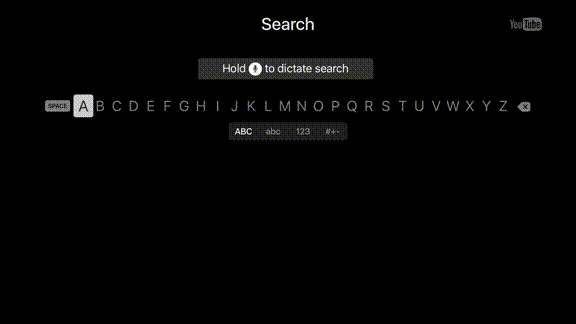
И на крају, можете тражити и од Сири да учини нешто за вас користећи тастер Сири (изгледа као микрофон). Само држите дугме и говори ваш упит. О томе ћемо нешто детаљније објаснити касније у водичу.
Сада ажурирајте твОС
Досадно је, треба времена, али је важно. Аппле пружа стална ажурирања софтвера за ваш Аппле ТВ који користи оперативни систем зван твОС. Аппле додаје нове функције, исправља старе грешке и уноси промене у начин рада Аппле ТВ-а са бесплатним ажурирањима. Пре него што било шта учините, идите на Подешавања> Систем> Ажурирања софтвера и изабери Ажурирајте софтвер.

Нека се преузму и покрену сва доступна ажурирања, након чега ће се ваш Аппле ТВ поново покренути. Јединица ће периодично проверавати исправке, али можете је ручно проверити у било ком тренутку враћајући се на овај мени.
Све је апликација
Ако већ неко време користите иПхоне или иПад, вероватно сте упознати са Апплеовим приступом „све је апликација“. твОС је изграђен на истом софтверу и истим принципима. То значи да се садржају приступа преко апликација које имају облик икона на вашој контролној табли.

Апликације се могу преузети са Продавница апликација. Ако сте прескочили пријаву раније, мораћете да наведете важећи Аппле ИД пре него што било шта преузмете (чак и бесплатне апликације). Ако тражите услуге као што су Нетфлик, ИоуТубе, ТЕД и приказивачки ТВ канали за ваше локално подручје, мораћете да потражите у њима Апп Сторе.
Покрените Продавница апликација тако што ћете га истакнути и кликнути на додирну таблу. Водите рачуна о табеларном интерфејсу који вам омогућава да прелазите између Изабран, Топ љествице, и тако даље. Ако овај екран нестане, једноставно употребите Мени дугме да бисте га вратили. Прегледајте апликације у понуди или дођите до Претрага и пронађите нешто за преузимање, као што је ИоуТубе.

Када први пут преузмете апликацију, мораћете да унесете Аппле ИД лозинку. За будуће куповине можете одабрати да га сачувате. Ово је добро, али имајте на уму да свако ко има приступ вашем Аппле ТВ-у може куповати ако омогућите ову функцију.
Управљање апликацијама
Све апликације које преузмете приказат ће се на вашем почетном екрану, баш као што би биле на вашем иПхонеу или иПаду. Вратите се на почетни екран притиском на Кућа дугме (изгледа као ТВ). Означите апликацију, а затим тапните и држите дугме додирне табле док се апликација не почне трептати.

Сада можете да превучете апликацију око почетног екрана и поставите је где год желите. Мапе можете да креирате тако да једну икону апликације држите изнад друге или је можете обришите апликацију притиском на дугме за репродукцију / паузу и избор Избриши док вијуга. Да бисте зауставили виглинг апликације, притисните Мени.

Имајте на уму горњи ред апликација на почетном екрану, јер су оне мало другачије. Не само да ће овде смештене апликације бити приступачније скочите право на садржај једноставним истицањем апликације. Компатибилни садржај ће се појавити изнад овог горњег реда. То се најчешће користи од ТВ програма за приказивање популарног или недавно додатног садржаја.

Аппле ТВ користи програм за пребацивање апликација, баш као и ваш иПхоне. Да бисте приступили свим тренутно обустављеним апликацијама, двапут додирните почетно дугме (личи на ТВ). Одавде можете брзо да пређете на апликацију коју сте управо отворили или је можете присилно „убити“ апликацијом тако што ћете је истакнути и превући нагоре.

Белешка: Баш као на вашем иПхоне-у, постоји нема потребе за рутинским убијањем апликација 5 лоших навика иПхонеа које бисте данас требали прекинутиМислите ли да сте одговоран корисник паметних телефона? Мислите да штедите батерију убијањем свих тих апликација? Размислите поново. Опширније . Ако се апликација лоше понаша или одбија ажурирати садржај, убијање би требало да реши проблем.
Поздрави Сири
Шта би могао бити лакши начин интеракције са Аппле ТВ-ом од простог разговора с њим? Дугме Сири на даљинском управљачу омогућава вам управо то. За почетак једноставно држите дугме и реците нешто.

Сири функционише исто као и на вашем иПхонеу, мада је ваш Аппле ТВ ограничен у погледу задатака које може да обавља. Ови задаци имају велику тежину према забави, претрази и контроли репродукције.
Ево неколико ствари које можете покушати да питате Сири, и шта се дешава када то учините:
- „Финд Бладе Руннер“ - претраге иТунес за медије који се односе на ваш упит.
- „Претражите Нетфлик за чудније ствари“ - претраге Нетфлик за одређени упит (испробајте друге апликације попут ЈуТјуб такође).
- "Која су најбоља нова издања?" - претраге иТунес за трендирање медија.
- „Укључивање затворених титлова“ или „Уназад пет минута“ - контроли репродукција.
- „Репродукујте најновији Бонобо албум“ - претраге Аппле Мусиц и започиње репродукцију.
- „Претражите ИоуТубе продавницу за ИоуТубе“ - претражује Продавница апликација за ваш упит.
- „Пронађи подцаст„ Цоол Гамес Инц “ - претражује иТунес подцаст база података.
- „Подесите температуру на 21 степен“ - контролишу повезане уређаје помоћу ХомеКит.
- "Какво је време за сутра?" - проверава време, захтева Локација услуге.
- „Отвори АБЦ иВиев“ - до покрените апликацију.
Можете обављати било који од ових задатака радећи било шта, што заиста може убрзати начин на који користите Аппле ТВ и уклања потребу да ручно куцате или посегнете за својим иПхоне-ом.
Репродукујте Медиа путем АирПлаи-а
Једном од главних разлога због којих људи купују Аппле ТВ је поуздано коришћење Аппле-ове власничке бежичне технологије за струјање под називом АирПлаи. Омогућује свима са рачунаром иПхоне, иПад или Мац да бежично шаљу видео, аудио или обоје на Аппле ТВ. Одлично је за дељење видео записа са свог иПхоне-а са читавом собом, али његове користи надилазе Да ли сте знали да можете да играте игре на свом Аппле ТВ-у?Време је да престанете да грчевито држите иПад или иПхоне и користите огледало да бисте уместо тога уживали у иОС играма на вашем Аппле ТВ-у. Опширније то.
АирПлаи функционише изван оквира практично са било којим другим иПхонеом, иПадом или Мацом. Иди на Подешавања> АирПлаи да бисте променили име вашег пријемника и конфигурисали безбедносна подешавања.
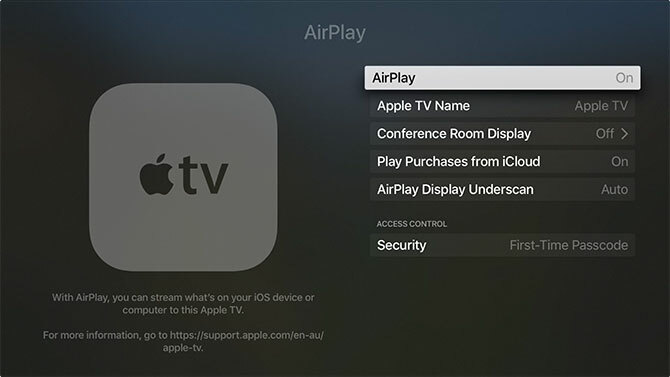
Да бисте користили АирПлаи, потражите икону АирПлаи у апликацијама. На иОС-у пређите прстом према горе да бисте открили Цонтрол Центер, а затим изаберите АирПлаи Мирроринг до огледало целог свог уређаја Како прегледати огледало иПхоне или иПад на телевизоруЖелите да знате како зрцаљење екрана делује на вашем иПхоне-у? Ево како огледало иПхоне-а на телевизору користити неколико једноставних метода. Опширније или превуците прстом налево и изаберите Аппле ТВ под излазима. Корисници Мац рачунара пронаћи ће икону АирПлаи у траци менија на врху екрана.
Аппле-ове акције и дељење куће
Постоји неколико апликација које долазе са вашим Аппле ТВ-ом које се не могу избрисати. Ови укључују:
- Апп Сторе, Подешавања — очигледно.
- Музика - за приступ Аппле Мусиц садржају.
- Рачунари - омогућава приступ библиотеци музике, видео и фотографија са куће за дељење.
- Фотографије - приказује недавне фотографије путем иЦлоуд фото тока и иЦлоуд Пхото Либрари ако су омогућене.
- Подцасти - приступите подцасту на иТунес на који сте претплаћени.
- Претрага - или само разговарај са Сири.
- ТВ емисије, филмови - куповати или изнајмљивати садржај путем иТунес-а.
Ако желите, омогућите дељење куће делите иТунес библиотеку на Мац или Виндовс ПЦ-у са Аппле ТВ-ом Како гледати Мац фотографије или иПхото презентације на вашем Аппле ТВ-уБез обзира да ли користите апликацију Фотографије или Апплеов старији иПхото, лако ћете делити своје презентације са пријатељима, породицом или колегама. Опширније .
Да бисте делили видео записе из своје библиотеке фотографија помоћу апликације Рачунари, следите ове кораке:
- На вашем Аппле ТВ-у идите на Подешавања> Дељење кућа и пријавите се помоћу Аппле ИД-а.
- На Мац-у и следећим уређајима покрените иТунес и крените ка Подешавања> Дељење.
- Омогући Делите моју библиотеку на мојој локалној мрежи и изаберите да ли желите да делите читаву библиотеку или не само неколико изабраних листа за репродукцију.
- Дељење библиотеке фотографија (на Мац рачунару) Датотека> Дијељење кућа> Одаберите фотографије за дијељење са Аппле ТВ-ом и делите своју библиотеку фотографија.
- Покрените Рачунари апликација за преглед ваших дељених библиотека.

Ако сте претплатник Аппле Мусиц, ваша претплата и иЦлоуд музичка библиотека требало би аутоматски да се открију када се првобитно пријавите са Аппле ИД-ом. Покрените Музика апликацију да бисте видели своју колекцију.
3. Напредно подешавање и решавање проблема са Аппле ТВ-ом
Колико год да се чини Аппле ТВ и његов оперативни систем, ствари могу и поћи по злу. Ево шта треба да урадите и неколико уобичајених проблема на које ћете наићи на свом Аппле ТВ-у.
Поново покретање Аппле ТВ-а
Ваш нови сет-топ бок се не искључује или поново покреће као део његове уобичајене употребе, већ једноставно прелази у стање мировања и мирује у стању приправности. Да бисте поново покренули Аппле ТВ ако се ствари чудно понашају или се уређај срушио:
- Притисните и држите тастер Хоме (изгледа као ТВ) и Дугме менија све док лампица на вашем Аппле ТВ-у не почне да трепери.
- Иди на Подешавања> Систем> Рестарт.
- Искључите јединицу из мреже са зида, сачекајте десет секунди, а затим га поново укључите.
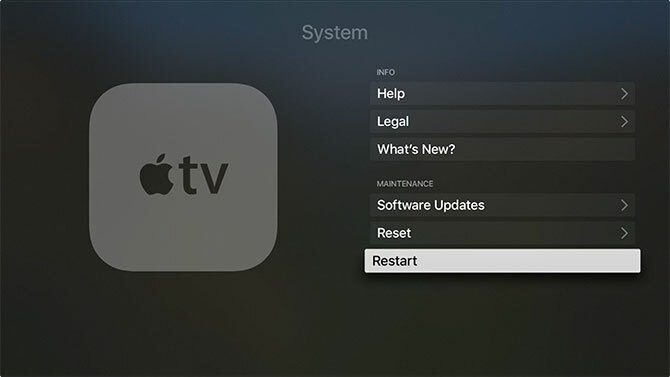
Цалибрате Зоом & Оверсцан
Можда нећете видети читаву слику, овисно о томе како ваш телевизор приказује сигнал Аппле ТВ-а. Иди на Подешавања> Аудио и видео> Калибрирај и изабери Зум и Оверсцан.

Сада ћете морати да подесите телевизор тако да видите екран изнад. Ако не можете да читате речи „преко целог екрана“ или постоји додатни црни простор око светло сивог обруба, морат ћете променити ствари. Неки телевизори ово називају прекомерним скалом или односом - желећете да одаберете поставку попут „само скенирање“ или 1: 1.
Родитељски надзор и ограничења
Аппле-ова ограничења омогућавају да закључате Аппле ТВ тако да деци не могу да приступе зрели садржај или покрену велике рачуне. Иди на Подешавања> Опште> Ограничења и окрени се Ограничења на. Мораћете да подесите четвороцифрени код - Не заборави!
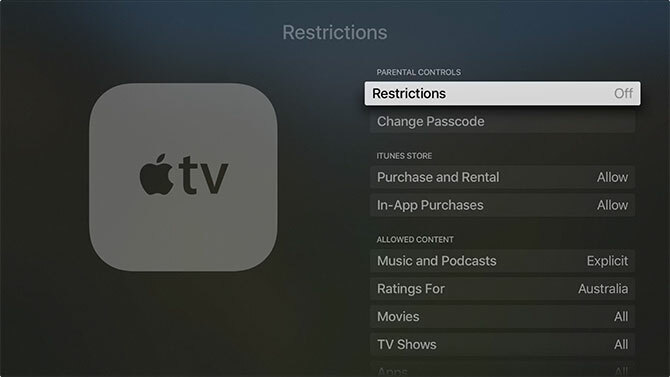
Затим можете доделити следеће различите функције:
- Дозволи - да бисте омогућили функцију помоћу неограничен приступ.
- Ограничи - захтевају а четвороцифрени код да бисте приступили куповини или апликацијама.
- Блокирати или Не - у потпуности онемогућити функцију, апликацију или садржај, нема приступ лозинке.
- Прикажи или да - у потпуности омогућити функцију, апликацију или садржај.
- Сакрити - садржај који спада под ово подешавање биће у потпуности уклоњен.
Можете ограничити скоро све, укључујући куповину и изнајмљивање, медије засноване на старосној доби, АирПлаи подешавањима, чак и приступ играма за више играча. Само не заборавите тај шифру, јер ће вам требати да онемогући сва постављена ограничења.
Прилагодите Аппле ТВ
Покуцај кроз Подешавања> Опште мени да бисте били сигурни да су ствари такве какве желите да буду. Можете да мењате тему из светле у тамну, постављате опције сцреенсавер-а, кажете Аппле ТВ-у када се аутоматски спава и управљате подешавањима приватности, укључујући Локацијске услуге.
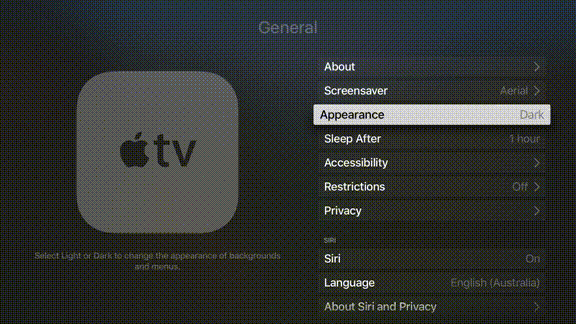
Такође можете подесити име и дозволе за АирПлаи за свој Аппле ТВ (згодно ако имате више од једног у кући) под Подешавања> АирПлаи.
Ако сматрате да је даљинац превише осетљив (или није довољно осетљив), можете да прилагодите брзину праћења испод Подешавања> Даљински управљачи и уређаји. Можете чак додати и даљински управљач за кућни биоскоп другог произвођача, ако га имате.
Подесите прилагођене ДНС сервере
Да бисте приступили гео-ограниченом садржају, можда ћете морати да користите прилагођене ДНС сервере. Можете додати своје сервере испод Подешавања> Мрежа. Одаберите везу док не видите Конфигуришите ДНС опцију, а затим унесите своју ИП адресу.
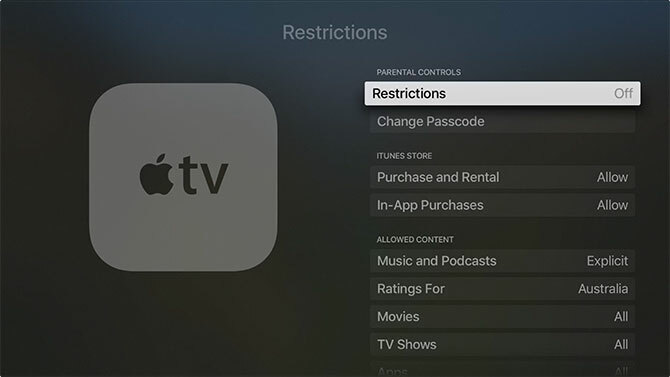
Да бисте уклонили старе сервере, једноставно поново приступите овом менију, обришите ИП адресу и сачувајте подешавања. У оба случаја Аппле ТВ ће се поново повезати са мрежом да би решио промене. За пуно ДНС испирање, покушајте да искључите Аппле ТВ десет секунди.
Белешка: Нажалост, не постоји начин да се локално повеже с ВПН-ом на Аппле ТВ-у.
Пуњење даљинског
Из искуства, Аппле ТВ вам не говори увек када је даљинац скоро празан. То може довести до тога да чини неке прилично чудне ствари, а на крају ће то радити спорадично или уопште не. Кад год се то догоди, једноставно напуните даљинац користећи било који стари Лигхтнинг кабл.

Обично је потребно само да напуните даљинац једном у неколико месеци.
Када ствари крену погрешно
Генерално гледано, већину проблема са Аппле ТВ-ом можете решити или поновним покретањем Аппле ТВ-а или покретањем ажурирања софтвера, ако постоје. Повремено се и апликације заустављају или постају неодговарајуће. Али ако ствари пођу по злу, можете ресетовати јединицу и почети поново.

Можете извршити потпуно ресетовање испод Подешавања> Систем> Ресетовање, који ће уклонити све апликације и личне податке. Морате поново да подесите јединицу након што одаберете ову опцију. Такође можете повезати Аппле ТВ на Мац или ПЦ рачунар помоћу УСБ-Ц кабла, покренути иТунес и изабрати Врати.
Грешке ХДЦП
ХДЦП значи Заштита дигиталног садржаја високе пропусности, и облик је шифровања осмишљен тако да спречи неовлашћено снимање садржаја заштићеног ауторским правима. Аппле ТВ користи ХДЦП и за рад му је потребан ХДЦП екран.
Скоро сваки ТВ на тржишту данас Да ли паметни телевизор вреди у 2017. години? 6 ствари које треба проверити пре него што купитеОвих је дана скоро сваки телевизор у неком капацитету „паметан“, али постоји неколико важних карактеристика на које морате пазити! Ево зашто је 2017. најбоља година за куповину паметног телевизора. Опширније ће радити са ХДЦП-ом, мада неки врло стари модели можда неће. Већина нових рачунарских монитора су такође компатибилни. То не значи да нећете видети ХДЦП грешке.
Уређаји попут ХДМИ склопки и аудио-визуелних пријемника (за сурроунд звук) могу проузроковати проблеме са ХДЦП-ом. Требао би уклоните све такве уређаје покушати и изоловати проблем. Такође је вредно промене ХДМИ кабла и извршавање потпуног поновног покретања.
Такође бисте желели да проверите своје ХДМИ поставке под Подешавања> Аудио и видео, мада ће вам требати други екран да бисте то учинили. Као последњи покушај јарка, можете покушати враћање Аппле ТВ-а на фабричка подешавања према горе наведеним упутствима.
Започните са коришћењем Аппле ТВ-а
Сада сте бржи у подешавању, коришћењу и решавању вашег потпуно новог Аппле ТВ-а. Кад смо први прегледао јединицу у 2015. години, Аппле ТВ 2015 прегледС обзиром да конкуренција Гооглеовог Цхромецаст-а и Амазонове ФиреТВ-е достиже грозницу, може ли Цупертино и даље имати своје битке за простор испод вашег телевизора? Опширније софтвер је био у повојима. Сири није могла лансирати софтвер или претраживати каталоге других компанија попут Нетфлика. Било је и озбиљних недостатака апликација.
Али неколико година касније (и низ ревизија твОС-а касније), Аппле ТВ је јак кандидат за простор испод вашег телевизора Још увијек нисте сигурни да ли вам треба Аппле ТВ? Ево шта може да урадиНа ограду око тога што изгледа као још једна скупа куповина Апплеа? Проверите шта можете да урадите са Аппле ТВ-ом и одлучите сами. Опширније . Избор апликација је знатно порастао, а ви можете учинити готово све својим гласом и Сири.
Јавите нам да ли сте имали проблема са радом Аппле ТВ-а и покушаћемо да вам помогнемо!
Тим је слободни писац који живи у Мелбоурну у Аустралији. Можете га пратити на Твиттеру.